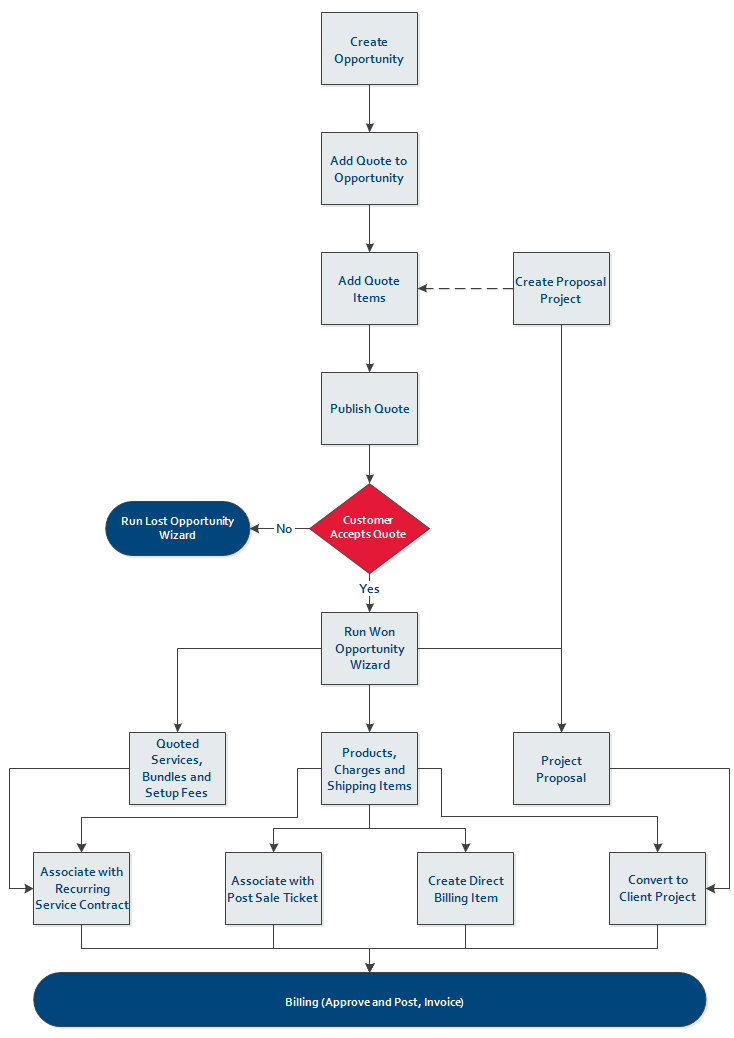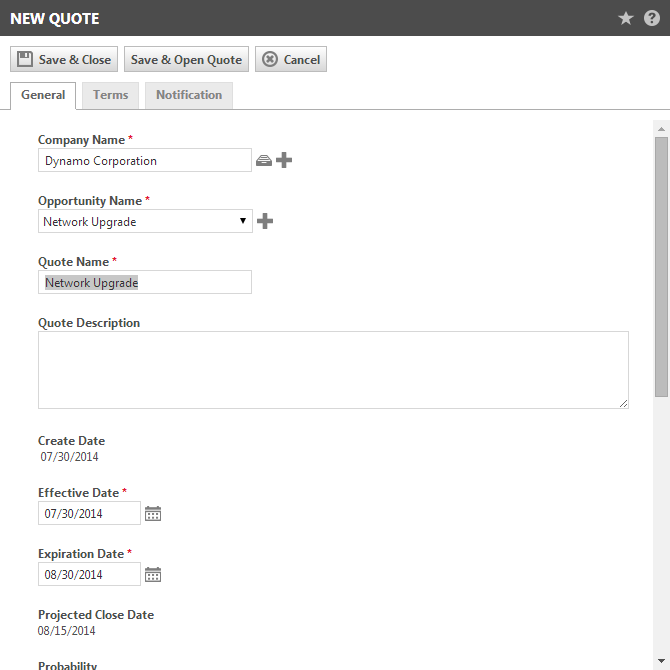Workflow für „vom Angebot zur Abrechnung“
Workflow-Überblick
Schrittweise Anleitung
Verkaufschancen hängen nicht von Angeboten ab, Angebote müssen jedoch immer mit einer Verkaufschance verbunden sein. Sie können entweder mit einem Angebot beginnen und eine Verkaufschance hinzufügen oder die Verkaufschance zuerst erstellen und dann ein Angebot hinzufügen.
Siehe Verkaufschancen hinzufügen und bearbeiten und Ein Autotask-Angebot hinzufügen oder bearbeiten.
Wenn Sie vorhaben, die angebotenen Artikel mit einem vorgeschlagenen Projekt zu verbinden, müssen Sie ebenfalls das Projektierungsprojekt erstellen. Sie können dies entweder tun, bevor Sie das Angebot erstellen oder klicken Sie, während Sie das Angebot erstellen, auf das Pluszeichen + neben dem Feld „Name des Projektierungsprojekts“ und fügen Sie das Projektierungsprojekt hinzu. Wenn Sie eine Projektvorlage haben, können Sie diese zum Erstellen Ihres Projektierungsprojekts verwenden, indem Sie auf das Symbol Neu aus Vorlage klicken.
Details zum Hinzufügen eines Projektierungsprojekts finden Sie unter Ein Projekt mit neuen Inhalten hinzufügen und Projektvorlagen verwenden.
Im nächsten Schritt fügen Sie dem Angebot Artikel und Services hinzu. Siehe Die Seite „Angebot (Angebotener Artikel)“.
Sobald der Kunde Ihr Angebot akzeptiert hat, führen Sie den Assistenten: Gewonnene Verkaufschance für die Verkaufschance aus, mit der das Angebot verbunden ist. Auf der zweiten Seite des Assistenten: Gewonnene Verkaufschance werden Optionen angezeigt, mit denen Sie Angebotsposten in abrechenbare Posten umwandeln können. Welche Optionen auf dieser Seite aktiviert sind, hängt davon ab, welche Arten von abrechenbaren Posten (Artikel, Services, Arbeitsaufwand) Teil des verbundenen Angebots sind. Im Großen und Ganzen können Sie Artikel direkt oder als Vertrags-, Projekt- oder Ticketwarenposten in Rechnung stellen.
Wenn das Add-on „Beschaffung“ aktiviert ist, wird ein Auftrag erstellt, sobald der Assistent: Gewonnene Verkaufschance ausgeführt wird. Damit können Sie Artikelposten bis zur Lieferung der Artikel an den Kunden erfassen.
Siehe Einführung in Aufträge.
Alle abrechenbaren Artikelposten, die im Assistenten: Gewonnene Verkaufschance erstellt wurden, stehen unverzüglich zum Genehmigen, Buchen und Abrechnen unter Genehmigen & Buchen > Warenposten zur Verfügung. Die Preise aus dem Angebot überschreiben die in Admin eingerichteten Listenpreise.
Allgemeine Informationen zum Genehmigen und Buchen von Warenposten finden Sie unter Rechnungspositionen genehmigen und buchen.
Sobald Ihre Warenposten gebucht sind, können Sie die Abrechnung abschließen, indem Sie in Autotask Rechnungen erstellen oder Rechnungen in Ihre externe Buchhaltungssoftware exportieren. Siehe Rechnungsstellung.
Wenn Sie eine schnelle Alternative benötigen
Autotasks Workflow „vom Angebot zur Abrechnung“ kann die meisten Angebotsbedürfnisse von Firmen erfüllen. In einem wettbewerbsintensiven Umfeld muss ein Geschäft jedoch in der Lage sein, schnell reagieren zu können, und manchmal müssen Sie sofort ein Angebot erstellen, angebotene Artikel hinzufügen, den Kunden das Angebot genehmigen lassen und sogar eine Rechnung erstellen können. Für diese Situationen bietet Autotask außerdem einen „schnellen“ Angebotsvorgang.
Das Schnellangebotsverfahren ist dann hilfreich, wenn Sie lediglich Artikel, Einmalrabatte, Versand und/oder Warenposten im Angebot beinhalten möchten. Es ist nicht für Angebote gedacht, die Services, Servicepakete oder Vertragseinrichtungsgebühren enthalten, die Sie in einen Servicevertrag umwandeln möchten.
Wenn es sich um ein neues Angebot handelt, können Sie die Vorlage für ein Angebotsformular verwenden, um ganz einfach und schnell die wichtigsten Felder einzutragen. Wählen Sie optional ein Projektierungsprojekt aus oder fügen Sie ein neues hinzu.
Wählen Sie die Verkaufschance aus oder lassen Sie dieses Feld leer, damit Autotask die Verkaufschance für Sie erstellt. Diese hat den gleichen Namen wie das Angebot, und in den erforderlichen Feldern werden Standardwerte eingetragen. Siehe Ein Autotask-Angebot hinzufügen oder bearbeiten.
Fügen Sie Ihre angebotenen Artikel hinzu und legen Sie Ihr Angebot dem Kunden vor. Siehe Einen angebotenen Artikel hinzufügen oder bearbeiten.
Die Option Gewonnenes Angebot ist über das Rechtsklickmenü in der Ergebnistabelle der Angebotssuche oder über das Menü Extras auf der Seite Angebotselemente verfügbar. Wählen Sie die Option „Gewonnenes Angebot“ aus, um den Assistent: Gewonnenes Angebot zu öffnen, eine kürzere Version des Assistenten: Gewonnene Verkaufschance.
Der Assistent führt bei der Ausführung Folgendes aus:
- Er wandelt Artikel, Einmalrabatte, Waren- und Versandposten aus dem Angebot in Rechnungspositionen um.
- Er wandelt ein zugehöriges Projektierungsprojekt (falls vorhanden) in ein Kundenprojekt um und konvertiert dabei Rechnungspositionen in Projektwarenposten.
- Er setzt die Phase der Verkaufschance auf die Standardphase einer gewonnenen Verkaufschance (falls vorgegeben) und den Status der Verkaufschance auf „Abgeschlossen“.
- Er generiert einen Auftrag, wenn die Beschaffung aktiviert ist.
- Er lässt Sie entscheiden, ob jegliche Rechnungspositionen sofort vom Assistenten genehmigt und gebucht werden sollen und eine Rechnung erstellt werden soll (wenn Sie über die Berechtigung „Kann Rechnungen über Ticket und Assistent: Gewonnenes Angebot erstellen“ verfügen).
Oder Sie können die Rechnungspositionen genehmigen und buchen lassen und die Rechnung dann über den standardmäßigen Abrechnungsvorgang erstellen.
Weitere Details finden Sie unter Angebote gewinnen oder verlieren (Schnellangebote).
TIPP Wenn Sie das Angebot gewinnen, gewinnen und schließen Sie die Verkaufschance.